
تعویض باتری آیفون XS
معرفی
به مرحله 1 بروید
باتریهای آیفون 80 درصد ظرفیت خود را برای 500 دوره شارژ نگه میدارند که برای اکثر کاربران تقریباً 18 تا 24 ماه دوام میآورد. پس از آن، ممکن است آیفون شما به دفعات بیشتری نیاز به شارژ داشته باشد و iOS ممکن است به شما هشدار دهد که عملکرد آن تحت تاثیر قرار میگیرد (به عبارت دیگر، گوشی شما کندتر کار میکند). از این راهنما برای تعویض باتری و بازگرداندن آیفون خود به عملکرد جدید استفاده کنید.
اگر باتری شما متورم شده است، اقدامات احتیاطی مناسب را انجام دهید .
توجه : پس از تعمیر، آیفون شما ممکن است هشداری در مورد «اصالت» باتری نشان دهد، حتی در صورت استفاده از قطعات اصلی اپل. اگر آیفون شما به طور معمول کار می کند، می توانید با خیال راحت هشدار را نادیده بگیرید.
برای عملکرد بهینه، پس از تکمیل این راهنما، باتری تازه نصب شده خود را کالیبره کنید : آن را تا 100 درصد شارژ کنید و حداقل دو ساعت دیگر به شارژ کردن آن ادامه دهید. سپس از آیفون خود استفاده کنید تا زمانی که به دلیل باتری کم خاموش شود. در نهایت آن را بدون وقفه تا 100 درصد شارژ کنید.
مرحله 1 پیچ های پنتالوب

-
- قبل از شروع، باتری آیفون خود را زیر 25 درصد خالی کنید. یک باتری لیتیوم یون شارژ شده در صورت سوراخ شدن تصادفی می تواند آتش بگیرد و/یا منفجر شود.
- قبل از شروع جداسازی، آیفون خود را خاموش کنید.
- دو پیچ پنتالوبی به طول 6.9 میلی متر در لبه پایینی آیفون را باز کنید.
- باز کردن نمایشگر آیفون، مهر و موم های ضد آب آن را به خطر می اندازد. قبل از اینکه این مرحله را پشت سر بگذارید، مهر و موم های جایگزین را آماده کنید، یا اگر آیفون خود را بدون تعویض مهر و موم دوباره سرهم می کنید، مراقب باشید که در معرض مایع قرار نگیرید.
مرحله 2 انتخاب های آغازین خود را علامت گذاری کنید


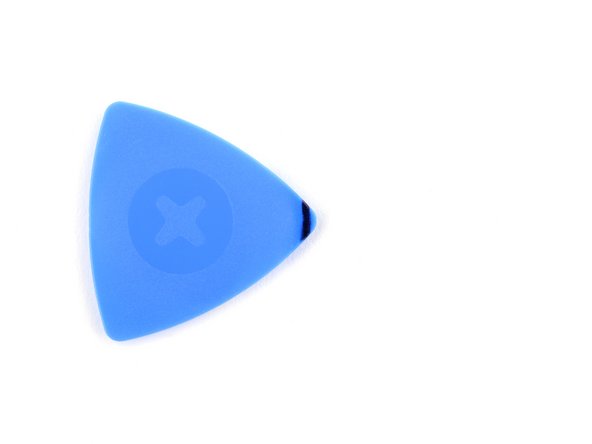
-
- اگر بیش از حد قرار داده شود، یک انتخاب باز می تواند به دستگاه شما آسیب برساند. این مرحله را دنبال کنید تا انتخاب خود را علامت بزنید و از آسیب جلوگیری کنید.
- 3 میلی متر از نوک آن را اندازه بگیرید و با یک نشانگر دائمی سوراخ باز را علامت بزنید.
- همچنین می توانید گوشه های دیگر پیک را با اندازه های مختلف علامت گذاری کنید.
- از طرف دیگر، یک سکه را با نوار چسب در فاصله 3 میلی متری از نوک آن بچسبانید.
مرحله 3 روی هر شکافی نوار بچسبانید



-
- اگر صفحه نمایش آیفون شما ترک خورده است، از شکستگی بیشتر جلوگیری کنید و با چسباندن روی شیشه از آسیب بدنی در حین تعمیر جلوگیری کنید.
- نوارهای چسب بسته بندی شفاف را روی صفحه آیفون قرار دهید تا تمام صورت پوشانده شود.
- از عینک ایمنی استفاده کنید تا از چشمان خود در برابر هرگونه لرزش شیشه ای در طول تعمیر محافظت کنید.
- اگر در مراحل بعدی نتوانستید ساکشن کاپ را بچسبانید، یک تکه چسب محکم (مانند نوار چسب) را در یک دسته تا کنید و به جای آن صفحه را با آن بلند کنید.
- اگر همه چیز شکست خورد، می توانید ساکشن کاپ را روی صفحه نمایش بچسبانید.
مرحله 4 دستورالعمل ضد گیره



-
- سه مرحله بعدی Anti-Clamp را نشان میدهد، ابزاری که ما برای آسانتر کردن فرآیند باز کردن طراحی کردهایم. اگر از Anti-Clamp استفاده نمی کنید، سه مرحله را برای یک روش جایگزین نادیده بگیرید.
- برای دستورالعمل های کامل در مورد نحوه استفاده از ضد گیره، این راهنما را بررسی کنید .
- دستگیره آبی رنگ را به سمت عقب بکشید تا بازوهای Anti-Clamp باز شوند.
- بازوها را روی لبه چپ یا راست آیفون خود بکشید.
- ساکشن کاپ ها را نزدیک لبه پایین آیفون قرار دهید – یکی در جلو و دیگری در پشت.
- فنجان ها را به هم فشار دهید تا محل مورد نظر مکش شود.
- اگر متوجه شدید که سطح آیفون شما خیلی لغزنده است که Anti-Clamp نمی تواند روی آن بماند، می توانید از نوار چسب برای ایجاد یک سطح محکم تر استفاده کنید.
مرحله 5



-
- دسته آبی را به سمت جلو بکشید تا بازوها قفل شوند.
- دسته را در جهت عقربه های ساعت 360 درجه یا تا زمانی که فنجان ها شروع به کشیده شدن کنند بچرخانید.
- اطمینان حاصل کنید که مکنده ها در یک راستا با یکدیگر قرار دارند. اگر شروع به لیز خوردن از تراز کردند، ساکشن کاپ ها را کمی شل کنید و بازوها را دوباره مرتب کنید.
مرحله 6



-
- یک iOpener را گرم کنید و آن را از بازوهای Anti-Clamp عبور دهید.
- همچنین میتوانید از سشوار ، تفنگ حرارتی یا صفحه داغ استفاده کنید – اما گرمای شدید میتواند به نمایشگر و/یا باتری داخلی آسیب برساند، بنابراین با احتیاط ادامه دهید.
- iOpener را تا کنید تا در لبه پایینی آیفون قرار گیرد.
- یک دقیقه صبر کنید تا چسب فرصتی برای رها شدن و ایجاد شکاف باز شود.
- یک سوراخ باز را در شکاف زیر صفحه نمایش و قاب پلاستیکی قرار دهید، نه خود صفحه.
- اگر ضد گیره شکاف کافی ایجاد نمی کند، حرارت بیشتری را به ناحیه اعمال کنید و دسته را یک چهارم دور بچرخانید.
- بیش از یک ربع دور در یک زمان نچرخید و بین پیچ ها یک دقیقه صبر کنید. بگذارید Anti-Camp و زمان کار را برای شما انجام دهند.
- از سه مرحله بعدی بگذرید.
مرحله 7

-
- گرم کردن لبه پایینی آیفون به نرم شدن چسب محافظ صفحه نمایش کمک می کند و باز شدن آن را آسان تر می کند.
- از یک سشوار یا تفنگ حرارتی استفاده کنید یا یک iOpener آماده کنید و حدود یک دقیقه آن را روی لبه پایینی آیفون قرار دهید تا چسب زیر آن نرم شود.
مرحله 8


-
- اگر از یک دسته مکش استفاده میکنید، آن را روی لبه پایینی گوشی قرار دهید و در عین حال از قسمت خمیده شیشه اجتناب کنید.
مرحله 9
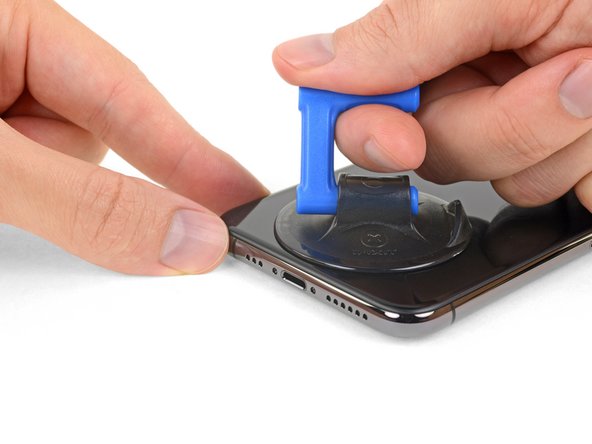


-
- ساکشن کاپ را با فشار ثابت و محکم به سمت بالا بکشید تا فاصله کمی بین پانل جلو و قاب عقب ایجاد شود.
- یک سوراخ باز را در شکاف زیر صفحه نمایش و قاب پلاستیکی قرار دهید ، نه خود صفحه.
- چسب ضد آب که صفحه نمایش را در جای خود نگه می دارد بسیار قوی است. ایجاد این شکاف اولیه به مقدار قابل توجهی نیرو نیاز دارد. اگر برای باز کردن شکاف مشکل دارید، حرارت بیشتری اعمال کنید و صفحه را به آرامی بالا و پایین تکان دهید تا چسب ضعیف شود تا جایی که شکاف کافی برای وارد کردن ابزار ایجاد کنید.
مرحله 10

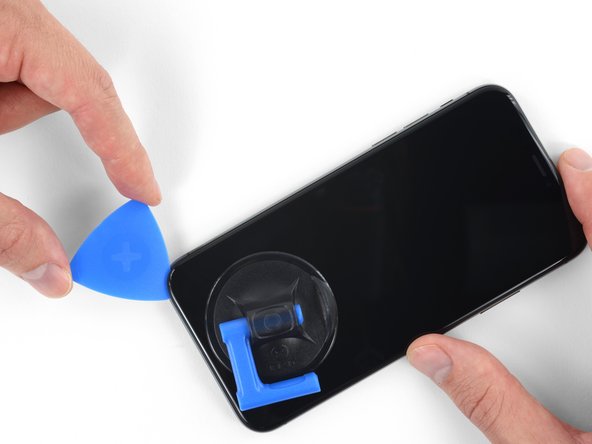
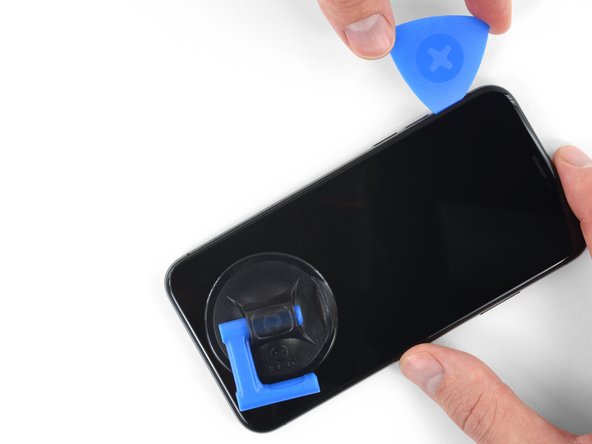
-
- کلید باز را در گوشه پایین سمت چپ و به سمت لبه سمت چپ آیفون بکشید و از طریق چسب نگهدارنده نمایشگر در جای خود برش دهید.
- پیک خود را بیش از 3 میلی متر وارد نکنید، زیرا ممکن است به قطعات داخلی آسیب برساند.
مرحله 11 اطلاعات صفحه

-
- کابل های ظریفی در لبه سمت راست آیفون شما وجود دارد. انتخاب خود را در اینجا وارد نکنید ، زیرا ممکن است به کابل ها آسیب برسانید.
مرحله 12



-
- انتخاب خود را مجدداً در لبه پایینی آیفون قرار دهید و آن را در سمت راست به سمت بالا بلغزانید تا به جدا کردن چسب ادامه دهید.
- پیک خود را بیشتر از 3 میلی متر وارد نکنید، زیرا ممکن است به کابل های نمایشگر آسیب برسانید.
مرحله 13



-
- لبه بالایی نمایشگر با چسب و گیره محکم شده است.
- در حالی که به آرامی نمایشگر را در جهت درگاه لایتنینگ به سمت پایین بکشید یا تکان دهید، کلید باز را در گوشه بالای نمایشگر بلغزانید.
- اگر از زور زیاد استفاده کنید گیره ها می شکند. با دقت کار کنید و صبور باشید.
- پیک خود را بیشتر از 3 میلی متر وارد نکنید، زیرا ممکن است به آرایه سنسور پانل جلو آسیب وارد کنید.
- پیک را به گوشه مقابل بلغزانید و چسب باقیمانده را که صفحه نمایش را محکم می کند برش دهید.
مرحله 14

-
- نوک کوچک ساکشن کاپ را بکشید تا از پنل جلویی جدا شود.
مرحله 15



-
- آیفون را با چرخاندن نمایشگر از سمت چپ به سمت بالا، مانند جلد پشت کتاب، باز کنید.
- هنوز سعی نکنید نمایشگر را به طور کامل جدا کنید، زیرا چندین کابل نواری شکننده همچنان آن را به برد منطقی آیفون متصل می کنند.
- هنگام کار با تلفن، نمایشگر را به چیزی تکیه دهید تا آن را نگه دارید.
- در حین مونتاژ مجدد، نمایشگر را در موقعیت خود قرار دهید، گیره ها را در امتداد لبه بالایی تراز کنید، و قبل از اینکه بقیه قسمت های نمایشگر را پایین بیاورید، لبه بالایی را به دقت فشار دهید. اگر به راحتی در جای خود کلیک نمی کند، وضعیت گیره ها را در اطراف محیط نمایشگر بررسی کنید و مطمئن شوید که خم نشده اند.
مرحله 16 مونتاژ نمایش


-
- پنج پیچ محکم کننده براکت کانکتور برد منطقی به طول های زیر را باز کنید:
- سه پیچ 1.0 میلی متری Y000
- یک پیچ 1.3 میلی متری Y000
- یک عدد پیچ فیلیپس 3.7 میلی متری
- در طول این تعمیر، هر پیچ را دنبال کنید و مطمئن شوید که دقیقاً از همان جایی که آمده است برمی گردد تا به آیفون شما آسیب نرسد.
مرحله 17

-
- براکت را بردارید.
- براکت ممکن است کمی در جای خود بچسبد. به آرامی اما محکم بلند کنید تا جدا شود.
- در حین مونتاژ مجدد، این نکته خوبی برای روشن کردن آیفون و آزمایش تمام عملکردها قبل از اینکه صفحه نمایش را در جای خود ببندید، است. قبل از ادامه کار، مطمئن شوید که آیفون خود را به طور کامل خاموش کنید.
مرحله 18


-
- از یک اسپاگر یا ناخن تمیز برای باز کردن کانکتور باتری از سوکت آن روی برد منطقی استفاده کنید.
- سعی کنید به مهر و موم سیلیکونی مشکی اطراف این و سایر اتصالات برد آسیب نرسانید. این مهر و موم محافظت بیشتری در برابر نفوذ آب و گرد و غبار ایجاد می کند.
- کانکتور را کمی دورتر از برد منطقی خم کنید تا از تماس تصادفی آن با سوکت و تامین برق گوشی در حین تعمیر جلوگیری کنید.
مرحله 19


-
- برای باز کردن و جدا کردن کانکتور مجموعه سنسور پانل جلویی از یک اسپاگر یا ناخن استفاده کنید.
مرحله 20


-
- برای جدا کردن کانکتور کابل پنل OLED از یک اسپاگر یا ناخن استفاده کنید.
- برای اتصال مجدد کانکتورهای فشاری مانند این، یک طرف را به دقت تراز کنید و فشار دهید تا در جای خود قرار گیرد، سپس در طرف دیگر تکرار کنید. وسط را فشار ندهید. اگر کانکتور اشتباه باشد، پین ها خم می شوند و باعث آسیب دائمی می شوند.
مرحله 21


-
- از یک اسپاجر یا ناخن برای باز کردن کانکتور کابل دیجیتایزر از سوکت آن استفاده کنید.
- محل فرورفته این کانکتور اتصال مجدد را دشوار می کند. وقت بگذارید و آن را با دقت تراز کنید، سپس به آرامی آن را با نوک انگشت خود در جای خود فشار دهید – ابتدا یک طرف و سپس طرف دیگر. باید احساس کنید که در جای خود کلیک می کند.
- اگر قسمتی از صفحهنمایش پس از تعمیر به لمس پاسخ نمیدهد، باتری را جدا کرده و سپس این کانکتور را مجدداً در جای خود قرار دهید و مطمئن شوید که کاملاً در جای خود قرار میگیرد و غبار یا مانع دیگری در سوکت وجود ندارد.
مرحله 22



-
- کابل انعطاف پذیر مجموعه سنسور پانل جلویی به آرامی در جای خود چسبیده است.
- کابل را با دقت بالا ببرید تا چسب جدا شود.
مرحله 23

-
- مجموعه نمایشگر را بردارید.
- در حین مونتاژ مجدد، اگر می خواهید چسب ضد آب را در اطراف لبه های نمایشگر جایگزین کنید، در اینجا مکث کنید .
مرحله 24 اسپیکر پایین
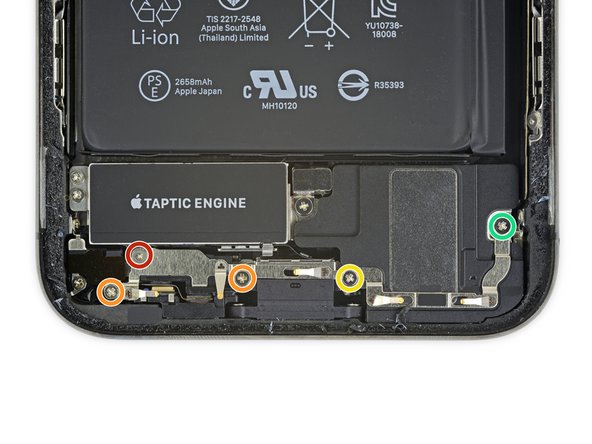

-
- پنج پیچی که دو براکت زیر موتور تاپتیک و بلندگوی اصلی را محکم میکنند را باز کنید:
- یک پیچ 1.0 میلی متری سه نقطه Y000
- دو عدد پیچ فیلیپس 1.3 میلی متری
- یک عدد پیچ فیلیپس 1.7 میلی متری
- یک عدد پیچ فیلیپس 1.8 میلی متری
مرحله 25



-
- براکت ها به آرامی در جای خود چسبانده شده اند.
- به آرامی بلند کنید تا چسبیده شود و هر براکت را بردارید و مراقب باشید که خم نشود.
- در صورت لزوم با سشوار یا تفنگ حرارتی کمی حرارت دهید تا چسب نرم شود. (قرار دادن iOpener روی براکت ها توصیه نمی شود، زیرا ممکن است تماس های فنر در امتداد بالا خم شود.)
مرحله 26
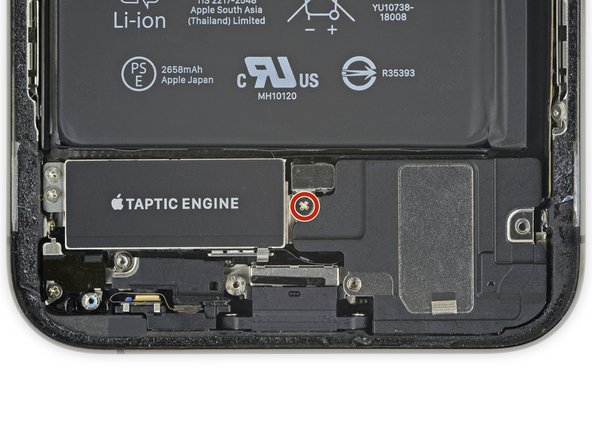
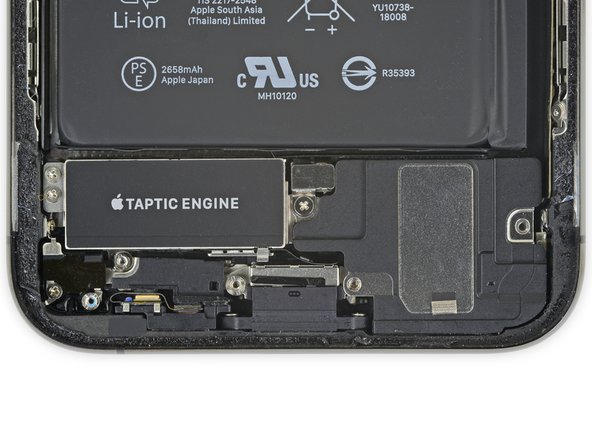
-
- پیچ فیلیپس 1.9 میلی متری را که درپوش اتصال بلندگو را محکم می کند، باز کنید.
مرحله 27

-
- پوشش کانکتور بلندگو را بردارید.
مرحله 28


-
- از نوک یک اسپاگر برای باز کردن و جدا کردن کانکتور بلندگو استفاده کنید.
مرحله 29


-
- وقتی بلندگو را بیرون میکشید، مراقب باشید که به کابل انعطافپذیر بلندگو که بهتازگی آن را جدا کردهاید، آسیبی وارد نکنید. در صورت لزوم، کابل را به سمت باتری خم کنید تا بلندگو فضایی برای خروج داشته باشد.
- یک اسپاگر را زیر لبه بالایی اسپیکر، نزدیک لبه قاب آیفون قرار دهید.
- به آرامی به سمت بالا کشیده و لبه بالایی اسپیکر را کمی بلند کنید.
- هنگام نصب مجدد بلندگو، موقعیت کابل فلکس را بررسی کنید و مطمئن شوید که زیر بلندگو گیر نکرده است.
مرحله 30


-
- در حالی که بلندگو را به سمت بالا می کشید، از موچین استفاده کنید تا نوار پلاستیکی سپر را از لبه بالایی بلندگو جدا کنید.
- در صورت لزوم، کمی حرارت دهید تا چسب نرم شود و نوار ضربه گیر راحت تر جدا شود.
مرحله 31



-
- اسپیکر را از لبه های کناری آن بگیرید و آن را به پهلو تکان دهید و چسبی که آن را به لبه پایینی آیفون محکم می کند، جدا کنید.
- اسپیکر را از لبه پایینی آیفون جدا کنید تا واشر چسب جدا شود.
مرحله 32


-
- بلندگو را بردارید
- واشر چسب بلندگو قابل استفاده مجدد نیست. باقی مانده چسب را با موچین جدا کنید.
- برای کمک به محافظت در برابر نفوذ آب و گرد و غبار، واشر چسب را در حین مونتاژ مجدد تعویض کنید. محل را با کمی ایزوپروپیل الکل و یک پارچه بدون پرز یا فیلتر قهوه تمیز کنید تا واشر به درستی بچسبد. یک واشر جدید روی اسپیکر نصب کنید و سپس بلندگو را نصب کنید.
مرحله 33 مونتاژ موتور تاپتیک


-
- برای جدا کردن کابل انعطاف پذیر Taptic Engine، از یک اسپاگر استفاده کنید و آن را مستقیماً از سوکت به سمت بالا جدا کنید.
مرحله 34


-
- دو پیچ فیلیپس 1.9 میلی متری که موتور تاپتیک را محکم می کنند را باز کنید.
مرحله 35


-
- نوار پلاستیکی سپر را بگیرید و با احتیاط آن را روی کانکتور بلندگو بلند کنید.
مرحله 36

-
- مجموعه Taptic Engine را بردارید.
مرحله 37 باتری

-
- باتری به وسیله چهار تکه چسب کشش – یکی در قسمت بالایی باتری و سه قطعه در قسمت پایینی باتری به قاب پشتی محکم می شود.
- هر تکه چسب دارای یک زبانه کششی مشکی در انتهای آن است که کمی به لبه کناری باتری چسبیده است.
مرحله 38


-
- اولین زبانه چسب باتری را از لبه پایینی باتری جدا کنید.
- هر زبانه دارای یک حلقه کوچک در مرکز است. اگر در گرفتن برگه مشکل دارید، ابزاری را از طریق حلقه وارد کنید.
- باتری را با هیچ ابزار تیز ضربه نزنید. باتری سوراخ شده ممکن است مواد شیمیایی خطرناکی نشت کند یا آتش بگیرد.
مرحله 39



-
- مرحله بالا را تکرار کنید تا دو زبانه چسب باقی مانده از لبه پایین باتری جدا شود.
- مراقب باشید که اتصال کابل بلندگو، نزدیک زبانه چسب مرکزی، آسیب نبیند.
مرحله 40



-
- در مراحل زیر، هر زبانه را بکشید تا چسب زیر باتری به آرامی کشیده شود. این چسب مخصوص کشش هنگام کشش چسبندگی خود را از دست می دهد و سپس در دست شما بیرون می آید و به شما امکان می دهد باتری را به راحتی بیرون بیاورید.
- اگر نوارها شکستند، نترسید! آنها همیشه آنطور که در نظر گرفته شده کار نمی کنند. برای چند مرحله اضافی برای برداشتن نوارهای شکسته به خواندن ادامه دهید.
- برای افزایش شانس موفقیت:
- باتری را فشار ندهید آیفون را محکم در کناره های آن نگه دارید.
- هنگام کشیدن، نوارها را صاف و بدون چروک نگه دارید.
- خیلی آهسته بکشید ، به نوار زمان بدهید تا کشیده و جدا شود. برای برداشتن هر نوار حدود 15 تا 30 ثانیه کشش طول می کشد.
- با زاویه کم بکشید تا نوار در لبه پایینی باتری گیر نکند.
- اگر نواری در زیر باتری پاره شد و قابل بازیابی نیست، به سراغ نوارهای دیگر بروید و سپس مراحل اضافی زیر را ادامه دهید.
مرحله 41



-
- یکی از زبانه های چسب بیرونی باتری را بگیرید و به آرامی آن را از باتری جدا کنید و به سمت پایین آیفون بکشید.
- به طور پیوسته بکشید، کشش ثابت را روی نوار نگه دارید تا زمانی که از بین باتری و قاب پشتی خارج شود.
- این نوار تا چندین برابر طول اصلی خود کشیده می شود. به کشیدن ادامه دهید و در صورت لزوم نوار را در نزدیکی باتری بگیرید.
- اگر زبانههای چسب باتری در طول فرآیند برداشتن شکسته شد، از انگشتان یا موچینهای خود برای بازیابی طول باقیمانده چسب استفاده کنید و به کشیدن ادامه دهید.
- اگر هر یک از نوارهای چسب زیر باتری شکسته و قابل بازیابی نیست، سعی کنید نوارهای باقیمانده را بردارید و سپس طبق دستورالعمل زیر عمل کنید.
مرحله 42



-
- مرحله قبل را تکرار کنید تا نوار سمت مقابل را بردارید و نوار مرکزی را برای آخر بگذارید.
مرحله 43



-
- نوار مرکزی را بردارید، مراقب باشید که آن را روی کابل فلکس بلندگو گیر نکنید.
مرحله 44


-
- برگه کشش نهایی بسیار نزدیک به سخت افزار Face ID قرار دارد. اگر Face ID آسیب ببیند، فقط توسط اپل قابل تعمیر است، بنابراین با احتیاط کار کنید.
- زبانه کششی نوار چسب نهایی را در لبه بالایی سلول باتری جدا کنید.
مرحله 45



-
- نوار چسب نهایی را بکشید و بردارید.
- وقتی باتری از آیفون جدا میشود، ممکن است نوار آن را پرت کند، بنابراین دست خود را روی باتری نگه دارید تا آن را محکم کنید – اما خود باتری را فشار ندهید، در غیر این صورت فشار اضافی ممکن است باعث شود که نوار چسب زیر باتری پاره شود. .
- اگر هر چهار نوار چسب را با موفقیت برداشتید، از دو مرحله بعدی صرفنظر کنید.
- در غیر این صورت، اگر هر یک از نوارهای چسب در زیر باتری پاره شد و بازیابی نشد، به مرحله بعدی زیر ادامه دهید.
مرحله 46 برداشتن باتری که هنوز گیر کرده است


-
- اگر هر یک از نوارهای چسب پاره شد و باتری به قاب پشتی چسبیده بود، آن را با اضافه کردن چند قطره ایزوپروپیل الکل (90 درصد یا بیشتر) در زیر باتری در نزدیکی نوار(های) چسبیده خارج کنید.
- بعد از حدود یک دقیقه باتری را به آرامی بلند کنید.
- باتری باید با حداقل نیرو آزاد شود. اگر نه، کمی ایزوپروپیل الکل بیشتری اضافه کنید و دوباره امتحان کنید. باتری را خم نکنید یا سوراخ نکنید.
- مراقب باشید به کابل های نواری یا سیم پیچ شارژ بی سیم مستقیماً زیر باتری آسیب نرسانید.
- برای یک روش جایگزین برای جدا کردن باتری، به مرحله بعد ادامه دهید .
مرحله 47 روش جایگزین برای جدا کردن باتری از کیس



-
- اگر هر یک از نوارهای چسب پاره شد و باتری به قاب پشتی چسبیده بود، یک iOpener تهیه کنید یا از سشوار برای گرم کردن قاب پشتی به طور مستقیم پشت باتری استفاده کنید.
- آیفون را تا زمانی گرم کنید که قاب پشتی آن برای لمس راحت کمی داغ شود. آیفون را بیش از حد گرم نکنید، در غیر این صورت ممکن است به طور تصادفی باتری آن مشتعل شود.
- آیفون را برگردانید و یک قطعه سیم محکم (مانند نخ دندان یا یک سیم نازک گیتار) را زیر باتری قرار دهید.
- برای محافظت از انگشتان دستکش بپوشید یا هر انتهای نخ را دور یک ابزار بپیچید.
- ریسمان را از یک طرف به سمت دیگر در یک حرکت اره بکشید تا چسب جدا شود. این ممکن است کمی طول بکشد زیرا چسب به کندی تغییر شکل می دهد، اما با صبر و حوصله آزاد می شود. باتری را تغییر شکل داده یا آسیب ندهید.
- از لبه بالا یا پایین باتری شروع کنید و به سمت وسط بکشید. نخ را از یک سوم میانی باتری نکشید، در غیر این صورت ممکن است به کابلهای نواری یا سیمپیچ شارژ بیسیم مستقیماً زیر آن آسیب برسانید.
- اگر میخواهید از ابزارهای قیچی برای بلند کردن باتری از آیفون استفاده کنید، بسیار احتیاط کنید یا ممکن است به کابلهای نواری یا سیمپیچ شارژ بیسیم مستقیماً زیر باتری آسیب برسانید.
مرحله 48

-
- باتری را از لبه پایین گرفته و از آیفون خارج کنید.
- اگر محلول الکلی در گوشی باقی مانده است، قبل از نصب باتری جدید، آن را با دقت پاک کنید یا اجازه دهید در هوا خشک شود.
- قبل از نصب باتری جدید، موتور Taptic و بلندگو را دوباره نصب کنید. این کمک می کند که باتری در هنگام نصب به درستی تراز شود.
- قبل از اینکه باتری جایگزین را بچسبانید، به طور موقت کانکتور باتری را به سوکت برد منطقی وصل کنید. این تضمین می کند که باتری به درستی در قسمت شکاف خود قرار گرفته است.
- باتری را بچسبانید، آن را جدا کنید و به مونتاژ مجدد دستگاه خود ادامه دهید.
- اگر باتری جدید شما دارای چسب از قبل نصب نشده است، برای کمک به تعویض نوارهای چسب به این راهنما مراجعه کنید.
- پس از مونتاژ مجدد یک راه اندازی مجدد نیرو انجام دهید . این می تواند از چندین مشکل جلوگیری کند و عیب یابی را ساده کند.
نتیجه
قطعه جایگزین جدید خود را با قطعه اصلی مقایسه کنید—ممکن است لازم باشد قبل از نصب، اجزای باقی مانده را انتقال دهید یا پشتی های چسب را از قطعه جدید جدا کنید.
برای مونتاژ مجدد دستگاه خود، مراحل بالا را به ترتیب معکوس دنبال کنید.
زباله های الکترونیکی خود را به یک بازیافت دارای گواهی R2 یا e-Stewards ببرید .
تعمیر طبق برنامه پیش نرفت؟ برای راهنمایی عیبیابی، انجمن پاسخهای ما را بررسی کنید .
نمیدانم چه اتفاقی افتاده است، اما اکنون آیفون xs من فقط به حالت ریکاوری راهاندازی میشود و چیزی روی نمایشگر نشان داده نمیشود. من دابل تریپل چهارگانه چک کردم و نمی دانم مشکلم چیست. هر گونه بازخورد در مورد این موضوع بسیار قدردانی خواهد شد.
دنیل بولتون – 22 مه 2020 پاسخ
آیفون من در چند هفته گذشته به طور کامل خاموش شده است، من سعی کردم آن را به سختی ریستارت کنم اما به نظر می رسد هیچ چیز کار نمی کند. صفحه نمایش مشکی دارد و به هیچ چیز پاسخ نمی دهد. هیچ مشکلی در گوشی وجود نداشت که فقط یک روز خاموش شد و از آن زمان ریستارت نشده است. آیا پیشنهادی برای فعال کردن دوباره گوشی من دارید؟
اولیویا – 25 جولای 2020 پاسخ
هر کسی مشکلی داشته باشد که تلفن پس از تعویض باتری شارژ نمی شود/
کریستوفر ریچ – 6 سپتامبر 2021 پاسخ
Yes, I cant figure out why. I wonder if because its not the original battery, it wont let the new one charge? Idk.
Nick Lo – Jul 28, 2022
It is possible the you went to deep with the plectrum, knocking of a capacitor from the logic board. I think it’s best you take it to a really good repair shop where the owner has expert solder skills to replace it.
Good luck
TheKillerbee24 – Sep 27, 2021 Reply


























